Microsoft Outlook-RSS-Feeds werden auf Windows-PCs nicht aktualisiert

Wenn Microsoft Outlook Ihren RSS-Feed-Inhalt aufgrund eines Problems beim Verbindungsaufbau mit dem Server nicht herunterladen kann, finden Sie hier einige Lösungen, mit denen Sie dieses Problem beheben können. Wenn Sie das Microsoft Outlook-Fortschrittsfenster öffnen können, wird möglicherweise eine Fehlermeldung angezeigt - RSS-Feeds der Aufgabe meldeten Fehler 0x80004005, 0x800C0008, 0x8004010F.

Outlook-RSS-Feeds werden nicht aktualisiert
Hier sind ein paar Vorschläge, um das Problem zu beheben Outlook-RSS-Feeds werden nicht aktualisiert auf Ihrem Windows-Computer.
Ändern Sie die Häufigkeit, um die RSS-Feeds zu überprüfen
Wenn Sie in Outlook einen neuen RSS-Feed hinzufügen, sucht das System in einem bestimmten Zeitraum immer nach der neuesten Aktualisierung. Wenn dazwischen ein Fehler auftritt, erhalten Sie möglicherweise keine neuen Updates von diesem Feed.
Sie müssen sicherstellen, dass die Limit aktualisieren Funktion ist eingeschaltet. Um dies zu überprüfen, öffnen Sie Microsoft Outlook> Datei> Kontoeinstellungen. Wähle aus Kontoeinstellungen nochmal. Wechseln Sie jetzt zu RSS-Feeds Registerkarte und klicken Sie auf die Veränderung Taste. Stellen Sie sicher, dass die Limit aktualisieren Kontrollkästchen ist aktiviert.
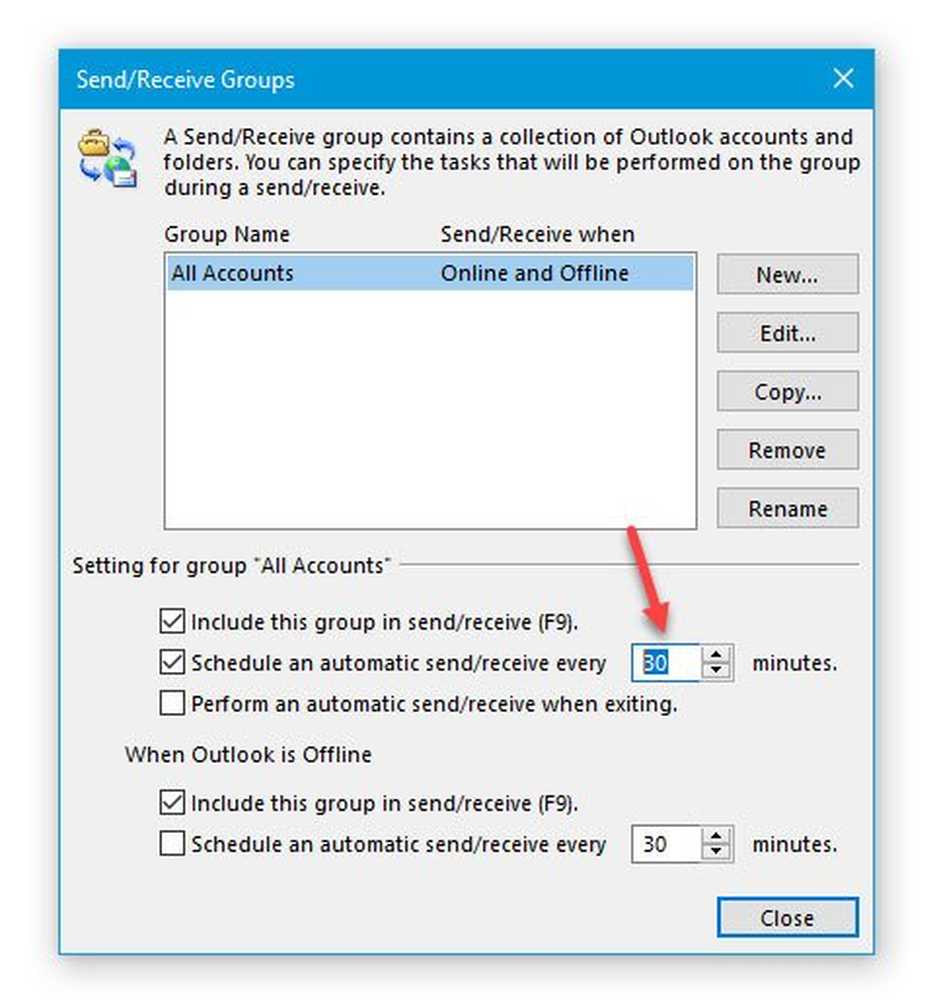
Als nächstes gehe zu Senden empfangen Registerkarte in Outlook. Hier müssen Sie auf klicken Senden / Empfangen von Gruppen Option und wählen Sie Definieren Sie Sende- / Empfangsgruppen. Wählen Sie im nächsten Menü Planen Sie alle [n] Minuten ein automatisches Senden / Empfangen und dort einen Wert einstellen. 30 oder 60 Minuten sollten in Ordnung sein.
Ordner wechseln, in dem der RSS-Feed geliefert wurde
Sie können RSS-Feeds-Daten an zwei verschiedenen Orten speichern, d. H. In Ihrem Microsoft Exchange-Konto oder auf Ihrem Computer als PST-Datei. Wenn Sie sich beim Abonnieren eines neuen RSS-Feeds für die zweite Option entschieden haben, können Sie den Ordnerpfad ändern. Öffnen Sie dazu Microsoft Outlook> klicken Sie auf Datei> Kontoeinstellungen> Kontoeinstellungen. Danach gehe zu RSS-Feeds Tab und klicken Sie auf Ändere den Ordner Taste.
Nun müssen Sie einen neuen Ordner erstellen und diesen als Ziel auswählen.
Ändern Sie den Anzeigenamen eines RSS-Feeds
Obwohl es keine direkte Auswirkung auf das Problem mit der Aktualisierung der Outlook-RSS-Feeds hat, kann es Benutzern helfen, dieses Problem gelegentlich zu beheben. Standardmäßig zeigt Outlook den Website-Namen als Anzeigenamen eines RSS-Feeds an. Wenn Sie es ändern möchten, öffnen Sie die Kontoeinstellungen Fenster und wechseln zu RSS-Feeds Tab. Wählen Sie einen RSS-Feed aus und klicken Sie auf Veränderung Taste. Danach müssen Sie einen neuen Namen eingeben und Ihre Änderungen speichern.
Laden Sie den vollständigen Artikel als HTML-Anhang herunter
Wenn Sie eine Zusammenfassung aller Artikel im RSS-Feed erhalten und den gesamten Artikel herunterladen möchten, müssen Sie Folgendes tun.
Öffne das RSS-Feeds Tab in Kontoeinstellungen von Outlook und wählen Sie einen RSS-Feed. Klicke auf Veränderung Taste und wählen Sie Laden Sie den vollständigen Artikel als HTML-Anhang herunter.
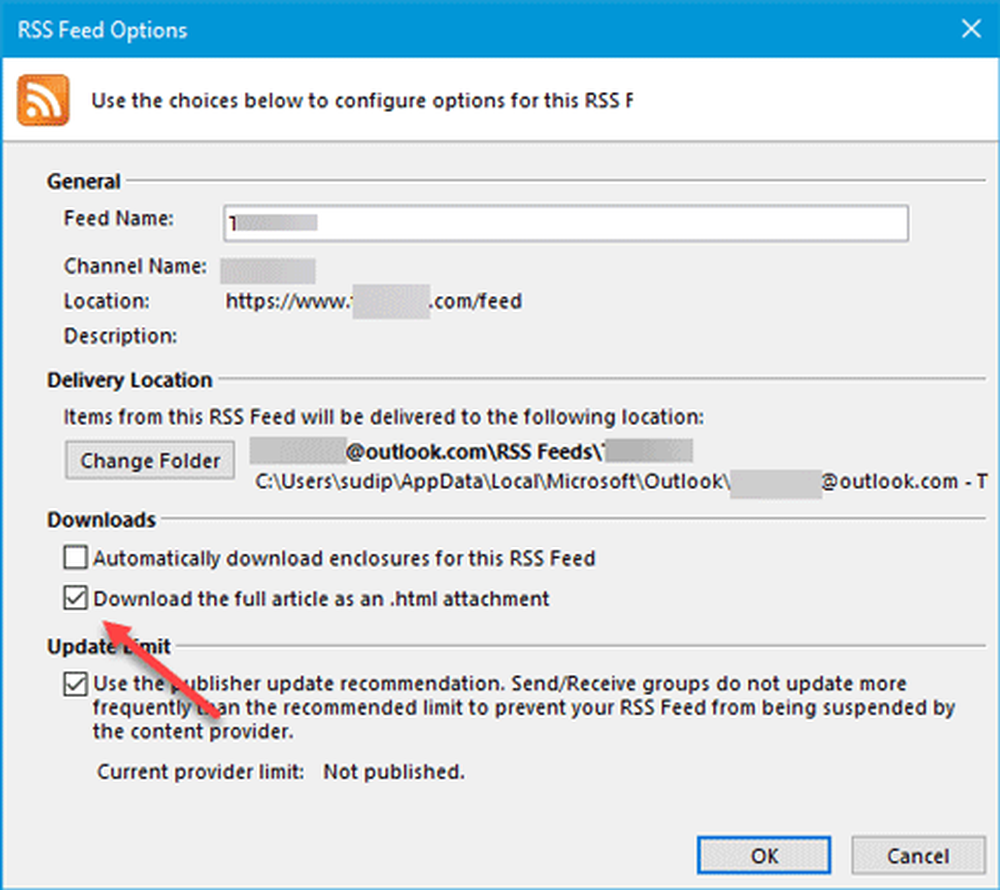
Neben diesen Einstellungen können Sie auch aktivieren Laden Sie automatisch Gehäuse für diesen RSS-Feed herunter. Damit können Sie alle in einem Artikel enthaltenen Anhänge herunterladen.
Synchronisieren Sie RSS-Feeds mit der allgemeinen Feedliste
Dazu müssen Sie folgende Schritte ausführen:
- Klicke auf Datei, dann klick Optionen.
- Klicken Erweitert.
- Wählen Synchronisieren Sie RSS-Feeds mit der Common Feed List (CFL) in Windows.
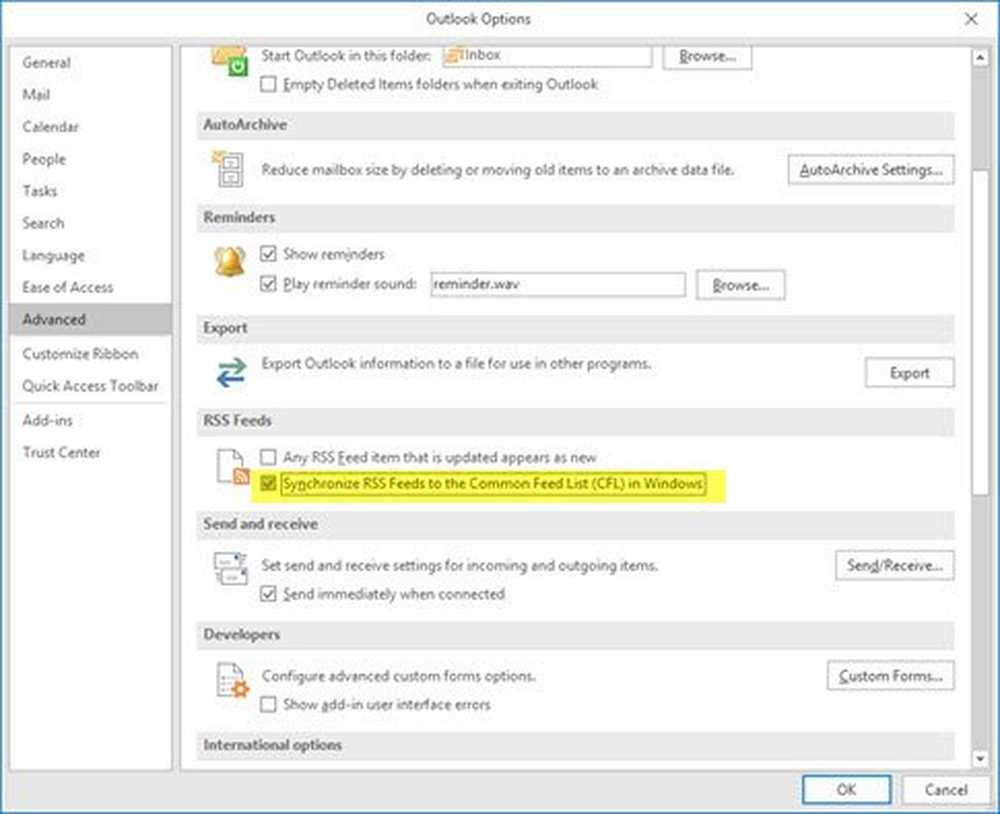
Dieses Problem tritt manchmal auf, wenn die PST-Datei, in der der RSS-Feed-Inhalt gespeichert ist, beschädigt wird. In diesem Fall müssen Sie die folgenden Schritte ausführen, um eine separate PST-Datei für die Bereitstellung der RSS-Feed-Elemente an der PST-Position zu erstellen.
Öffnen Kontoeinstellungen in Microsoft Outlook> RSS-Feeds tab> klick auf die Veränderung Taste> wählen Sie die Ändere den Ordner Option und klicken Sie auf Neue Outlook-Datendatei.
Jetzt können Sie eine neue Datendatei erstellen. Starten Sie danach Outlook neu und überprüfen Sie, ob neue Artikel abgerufen werden können oder nicht.
Lesen Sie mehr: Problembehandlung bei Microsoft Outlook-Problemen wie Einfrieren, beschädigter PST, Profil, Add-In usw
Erstellen Sie ein neues Outlook-Profil
Alle E-Mail-Konten werden in Outlook unter einem Profil gespeichert. Wenn das Profil auf irgendeine Weise beschädigt wird, könnten Sie auf solche Probleme stoßen. Sie müssen dann das vorhandene Profil löschen, ein neues erstellen, E-Mail-Konten zu diesem Profil hinzufügen und dann neue RSS-Feeds hinzufügen.
Um das vorhandene Profil zu löschen, öffnen Sie die Systemsteuerung auf Ihrem Computer und ändern Sie die Ansicht in Große Symbole. Klicke auf Mail (Microsoft Outlook). Klicken Sie anschließend auf Profile anzeigen Taste> wählen Sie das Profil aus und klicken Sie auf Löschen.
Fügen Sie eine neue hinzu, indem Sie auf die Schaltfläche klicken Hinzufügen Taste. Jetzt müssen Sie ein neues E-Mail-Konto und einige RSS-Feeds hinzufügen.
Hoffe, hier hilft dir etwas.


